Düzeltme: Google Discover (veya feed) Android Telefonda Çalışmıyor veya Çöküyor
Miscellanea / / December 10, 2021
Görünüşe göre Google yeni bir güncelleme yayınladı. Google Keşfet veya Feed uygulaması ve bazı kullanıcılar kartlardaki makale bağlantılarını açamıyor. Bazı kullanıcılar ayrıca şunları bildirmiştir: Google uygulaması gerçekten sinir bozucu olan rastgele çökmeye devam ediyor. Birçok kullanıcı aynı şeyi birden fazla çevrimiçi forumda bildirdi. Ayrıca Google Discover (veya besleme) Android Telefonda Çalışmıyor veya Çöküyorsa, düzeltmek için bu kılavuzu izleyin.
Google Keşfet veya Google Feed kullanıcı, seçtikleri kategoriden en son haberleri almak için soldan sağa kaydırdığında en soldaki kenar çubuğunda görünen bir tür ana ekran widget'ıdır. Bu nedenle, cep telefonunuza herhangi bir özel haber uygulaması yüklemek yerine bir haber uygulaması gibi çalışır. Ancak Google Discover'a yapılan son güncelleme, bazı cihazlarda bozuyor ve kullanıcılar kartlardan üzerine dokunarak herhangi bir haber bağlantısını açamıyor.
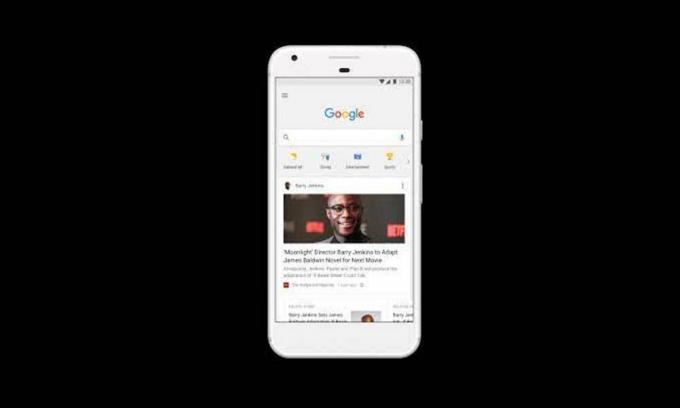
Sayfa İçeriği
- Google Discover (veya feed) Kilitleniyor ve Makaleler Açılmıyor, Nasıl Düzeltilir?
-
Çalışmayan veya Google uygulamasının kilitlenmesi sorunundan şikayet eden, etkilenen Google Discover veya Feed kullanıcılarının son raporlarından bazılarına göz atabilirsiniz.
- 1. Google Beta Programından Ayrılın
- 2. Google Uygulamasını Güncelle
- 3. Google Uygulama Önbelleğini ve Verilerini Temizle
- 4. Google App Search Verilerini ve Önbelleğini Sil
- 5. Google Uygulama Ayarlarını Açın ve Geri Dönün
- 6. Google Uygulamasında Keşfet'i Etkinleştir
- 7. Google Uygulama Güncellemelerini kaldırın
- 8. Uygulama tercihlerini ayarla
- 9. Arka Plan Veri Kullanımını Açın
Google Discover (veya feed) Kilitleniyor ve Makaleler Açılmıyor, Nasıl Düzeltilir?
Çalışmayan veya Google uygulamasından şikayet eden, etkilenen Google Discover veya Feed kullanıcılarının son raporlarından bazılarına göz atabilirsiniz. çökme sorunu.
Google Discover özet akışıyla ilgili başka sorun yaşayan var mı? itibaren GooglePixel
@madebygoogle Pixel 4XL cihazımdaki Google Discover özet akışım çalışmıyor. Bir makaleye tıkladığımda hiçbir şey olmuyor, ancak makaleyi kendimle paylaşıp linke tıkladığımda makaleyi okuyabiliyorum. Bu bugün başladı.
— Nick Rao (@nickrao1972) 7 Mayıs 2021
Bazı kullanıcılar, el cihazlarına fabrika ayarlarına sıfırlamayı da denedi, ancak hiç çalışmadı.
Teşekkürler dostum, çok takdir ediyorum. Geçici çözüm işe yarıyor… ama yine de çok sinir bozucu
— Jeffrey Mac (@JeffyMac88) 11 Mayıs 2021
Neyse ki, aşağıda belirtilen ve sizin için geçici olarak işe yarayabilecek, etkilenen birden fazla kullanıcıyla paylaşılan birkaç olası geçici çözüm vardır. Evet! Sorun Google tarafından çözülene kadar, en azından makale bağlantılarını açmak veya çökme sorunlarını önlemek için bu kılavuzu takip edebilirsiniz. O halde daha fazla vakit kaybetmeden hemen konuya geçelim.
1. Google Beta Programından Ayrılın
Duruma göre, etkin bir Google uygulaması beta programı kullanıcısıysanız, betadan ayrıldığınızdan veya çıktığınızdan emin olun. En son sürümlerde alabileceğiniz hataların yanı sıra kararlılık sorunlarından kaçınmak için hemen şimdi programlayın. Güncelleme. Google Play Store uygulamasına gidin > Google uygulamasını arayın > Önizleme uygulaması sayfasına girmek için üzerine dokunun > "Beta test kullanıcısı olana" kadar sayfanın en altına gidin. Basitçe bırakın ve cihazınızı yeniden başlatın.
Görünüşe göre beta kullanıcıları V 12.17.7.23.arm64 veya V 12.17.7.29.arm64 derlemesini kullanıyor ve bu da birkaç soruna neden olabilir. Aşağıdaki yöntemi izleyerek uygulama sürümünü güncellemeyi deneyin veya rastgele çökmeleri önlemek için uygulamayı kaldırıp yeniden yükleyin.
Reklamlar
2. Google Uygulamasını Güncelle
Google Play Store uygulamasından telefonunuzdaki en son Google uygulaması güncellemesini kontrol etmeyi deneyin. Play Store uygulamasını açın > Ekranın sağ üst köşesindeki hamburger simgesi menüsüne dokunun > Uygulamalarım ve Oyunlarım'a gidin > Google uygulamasının (varsa) yanındaki Güncelle'ye dokunun. En son güncellemeyi yükleyerek olası aksaklıkları veya hataları düzeltmelidir. Mevcut bir güncelleme yoksa, sonraki yöntemi izleyin.
3. Google Uygulama Önbelleğini ve Verilerini Temizle
Google uygulama önbelleğini ve cihazınızdaki verileri temizleyerek, Google uygulamasını veya makale bağlantılarını geçici olarak bir kez daha çalıştırabileceksiniz. Böyle yaparak:
- Google Uygulama Ayarları sayfasına gidin (Uygulama Bilgisi) > Depolama ve Önbellek üzerine dokunun.
- Hem önbelleği hem de depolama verilerini tek tek temizle üzerine dokunun.
- Google Discover'a geri dönün ve tamamen yüklenmesi için biraz zaman verin.
- Bittiğinde, herhangi bir makale bağlantısına dokunabilirsiniz ve düzgün çalışması gerekir. Ancak bunun geçici bir çözüm olduğunu ve her zaman çalışmayabileceğini unutmayın.
Benzer şekilde, Google Play Hizmetleri uygulaması için de önbelleği temizlemeyi deneyin.
Reklamlar
4. Google App Search Verilerini ve Önbelleğini Sil
Yapabileceğiniz başka bir şey, cihazınızdaki Google Uygulama Arama Verilerini ve Önbelleğini silmektir. Sorunu tamamen açmayan uygulama çökmesini veya makale bağlantılarını düzeltmelidir. Bu yöntem, etkilenen birçok kullanıcı için çalıştı. Yani, siz de deneyebilirsiniz.
5. Google Uygulama Ayarlarını Açın ve Geri Dönün
Yukarıdaki tweet'te görebileceğiniz gibi, bazı kullanıcılar, bir çökmeye zorlamak için sağ üst köşedeki kullanıcı simgesine dokunarak cihazlarında Google Uygulama Ayarları menüsünü açmayı denedi. Ardından Google uygulamasını yeniden açın ve Google uygulaması Ayarlar menüsünü açmak için kullanıcı simgesine tekrar dokunun.
Ardından, uygulama arayüzüne geri dönüp makalelere dokunmak sorunu çözdü. Bunun işe yarayıp yaramadığını kontrol etmek için işlemi defalarca denemeye devam ettiğinizden emin olun. Bu yöntem size yardımcı olmadıysa, bir sonrakini izlemeyi deneyin.
6. Google Uygulamasında Keşfet'i Etkinleştir
Google uygulamasında Keşfet Akışını kullanıyorsanız, Keşfet'in Google Uygulamasında etkinleştirildiğinden emin olun. Bir şekilde kapanırsa, Keşfet'i göremezsiniz. Böyle yaparak:
- Telefonunuzda Google uygulamasını açın > Diğer bölümüne dokunun.
- Ayarlar > Genele Git üzerine dokunun.
- Etkinleştirmek için Keşfet (Feed) öğesinin yanındaki geçiş düğmesine dokunun. [Zaten etkinse, sistemi yenilemek için kapatıp tekrar açmanız yeterlidir]
- Ayrıca sorunu kontrol etmek için ahizenizi yeniden başlatmayı deneyebilirsiniz.
7. Google Uygulama Güncellemelerini kaldırın
Google uygulaması Android cihazınıza önceden yüklenmiş olarak geldiğinden ve en son güncellemeyi yükleyebildiğinden çoğu senaryoda arka planda otomatik olarak çalışıyorsa, Google uygulama güncellemelerini Uygulama Bilgileri sayfası. Böyle yaparak:
- Google uygulaması simgesini basılı tutun > Uygulama Bilgisine Git'e dokunun.
- Sağ üst köşedeki üç nokta simgesine dokunun > Güncellemeleri Kaldır'a dokunun.
- İstenirse, görevi onaylayın ve değişiklikleri uygulamak için cihazınızı yeniden başlatın.
En son uygulama güncellemesi nedeniyle herhangi bir şeye neden oluyorsa, sorunu geçici olarak çözmelidir.
8. Uygulama tercihlerini ayarla
Google uygulamanızın normal şekilde çalışması için Android cihazınızda uygulama tercihlerini ayarladığınızdan emin olun. Temel olarak, sorunu çözebilecek uygulama ayarlarını veya manuel olarak yapılandırılmış tercihleri sıfırlayacaktır. Herhangi bir veriyi silmez, bu yüzden endişelenmeyin. Bunu yapmak için:
- Cihaz Ayarları menüsüne gidin > Uygulamalar (Uygulamalar ve Bildirimler / Uygulama Yöneticisi) üzerine dokunun.
- Varsayılan Uygulamalar (Sistem Uygulamaları) > Google uygulama sayfasına git üzerine dokunun.
- Şimdi, ekranın sol/sağ üst köşesindeki üç nokta simgesine dokunun.
- Varsayılana sıfırlamak için Uygulama Tercihlerini Ayarla'yı seçtiğinizden emin olun.
- Bittiğinde, cihazınızı yeniden başlatın ve sorunu tekrar kontrol edin.
9. Arka Plan Veri Kullanımını Açın
Son olarak, eğer kapalıysa, telefonunuzdaki Google uygulaması için arka plan veri kullanım seçeneğini açmayı deneyebilirsiniz. mobil veri veya Wi-Fi için. Temel olarak, sistemin Wi-Fi veya mobil verileri kullanarak uygulamayı düzgün bir şekilde çalıştırmasını sağlar. kullanmak. her zaman arka planda. Böyle yaparak:
- Cihaz Ayarları menüsüne gidin > Uygulamalar üzerine dokunun.
- Varsayılan uygulamalar listesinden Google'ı seçin veya sadece onu arayın.
- Şimdi Veri kullanımı > 'Arka plan verileri' geçişini AÇ'a gidin.
- Uygulama için mobil verilerin veya Wi-Fi'nin devre dışı bırakılmadığından emin olun.
Bazı cihaz modelleri, aynı adımları doğrudan Ayarlar > Ağ ve Bağlantı > Mobil Veri > mobil veriler için Arka Plan Veri Kullanımı bölümünden yapmanızı önerebilir.
Google Discover veya Feed'in çökmesi veya çalışmama sorununu bu şekilde geçici olarak düzeltebilirsiniz. Ancak, tamamen düzeltilmesi için Google uygulamanızı güncellemeye devam etmenizi öneririz.
İşte bu, çocuklar. Bu kılavuzun size yardımcı olduğunu varsayıyoruz. Diğer sorularınız için aşağıya yorum yapabilirsiniz.

![Tecno Spark 3 [GSI Treble] için AOSP Android 10'u İndirin ve Yükleyin](/f/60bd092fb006aa0e2273015d54d3d5e9.jpg?width=288&height=384)
![Stok ROM'u ZTE Blade C2 Plus'ta Yükleme [Firmware File / Unbrick]](/f/859ef3d2d6d8908d2340e35dcf5581ba.jpg?width=288&height=384)
